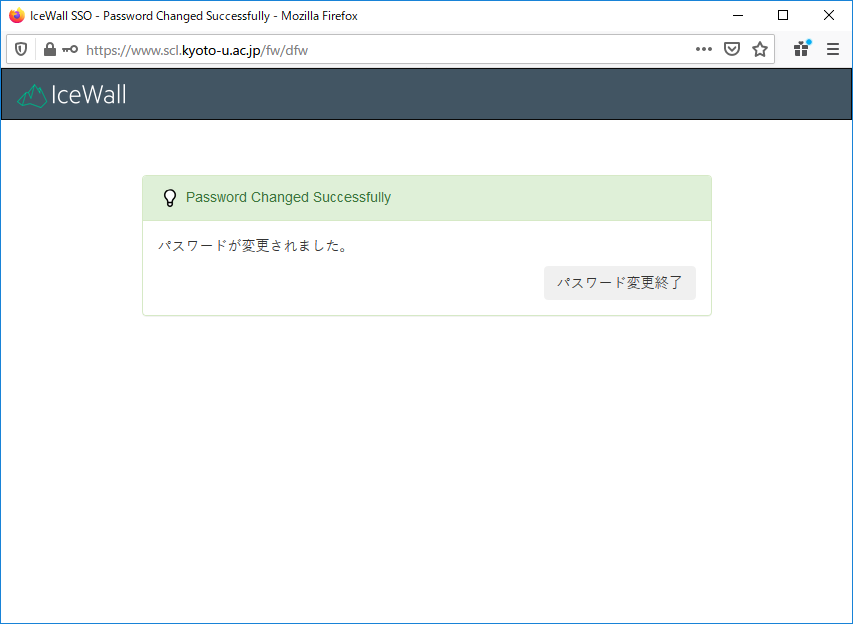|
パスワードの管理
|
パスワードの管理新規利用申請手続きの後、利用許可通知書が手元に届いたら通知書に記載されている初期パスワードをすみやかに変更してください。
重要:
パスワードは英数字と特殊文字を組み合わせた8文字以上の、推測されにくい文字列を設定してください。 悪意あるクラッカーに一人でもパスワードを破られると、システムのシステム全体に影響を及ぼすことがありますのでパスワードは厳重に管理してください。 パスワードを忘れてしまったユーザは速やかにパスワード初期化申請手続きを行ってください。パスワードを再発行いたします。 パスワードの変更パスワード変更方法はpasswdコマンドを用いる方法と、ウェブブラウザから変更する方法の2種類用意されています。
passwdコマンドによるパスワード変更システムのファイルサーバSun(sun.scl.kyoto-u.ac.jp)にログインし、passwdコマンドを実行してください。 sun% passwd passwd: Changin password for xxxx Enter existing login password:(これまで利用していたパスワード、または初期パスワードを入力) New Passwd: (新しいパスワードを入力) Re-enter new Password: (確認のために再度入力を求められます。再度新しいパスワードを入力) パスワードは英数字と特殊文字を組み合わせた8文字以上の、推測されにくい文字列を設定してください。 もし、文字化けを起こして正しく文字が表示されない場合には、 sun% setenv LANG C を実行して、再度 passwd コマンドを実行してください。 ウェブブラウザによるパスワード変更Step 1
ウェブブラウザにて、以下の URL にアクセスします。 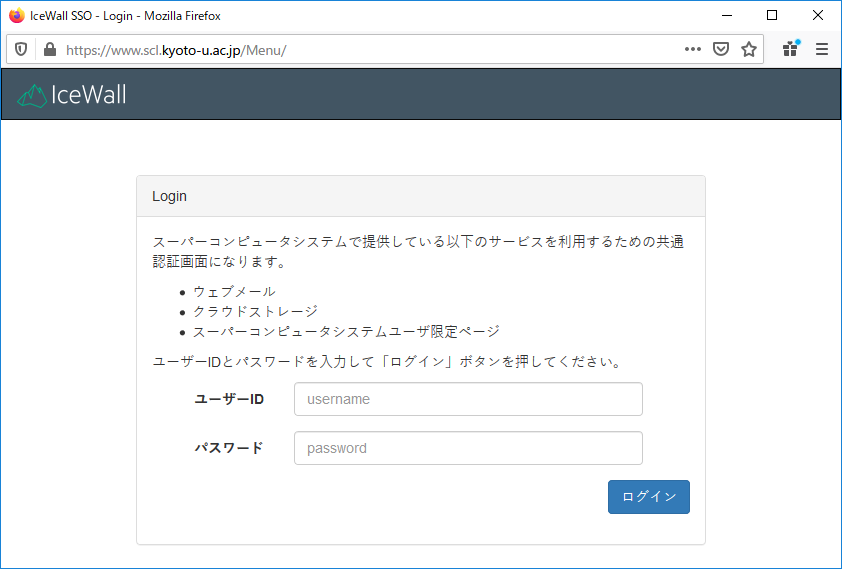
Step 2 ログインが成功したら、以下のメニューが表示されます。 そこで、[パスワード変更]をクリックします。 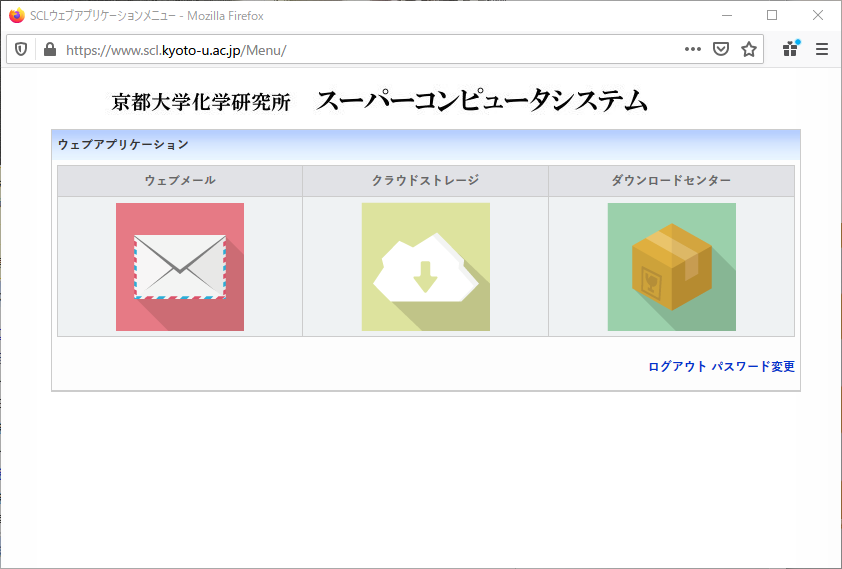
Step 3 パスワード変更の画面が表示されますのでこちらでパスワードを変更します。 パスワードは英数字と特殊文字を組み合わせた8文字以上の、推測されにくい文字列を設定してください。 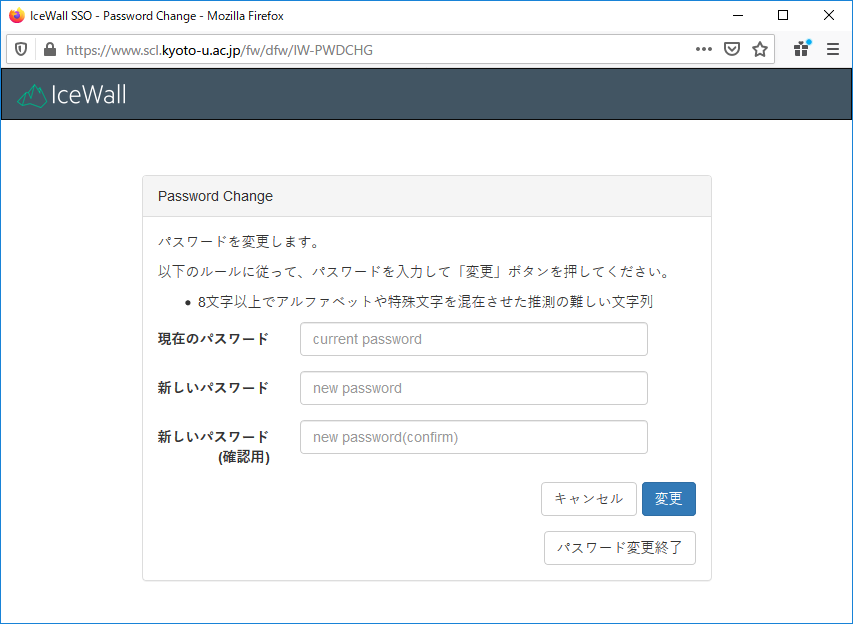
Step 4
特に問題なければ、以下のよう画面が表示されますので最後に、[パスワード変更終了]をクリックして終了してください。 |